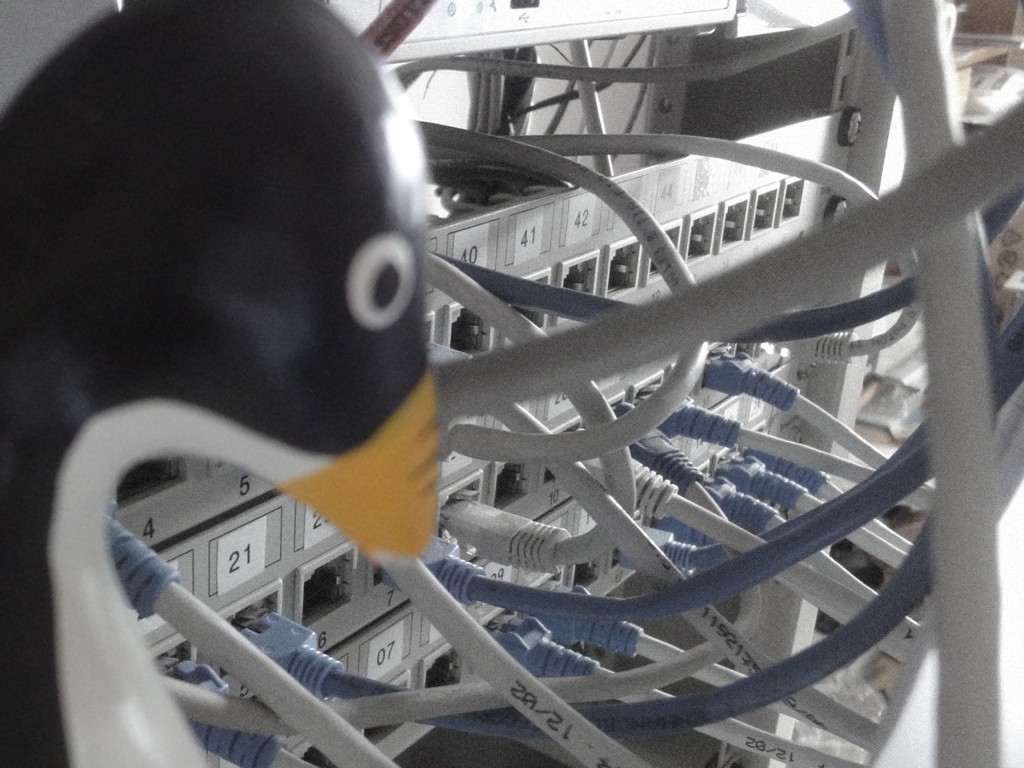Ich dachte, ich schreibe kurz diesen kleinen Tip auf, der sich bei meinem Update von Thunderbird 3.1 auf 5.0 gestern ergeben hat (und auch für Thunderbird 6 und bei dieser lächerlichen Versionsvergabe auch für 7, 8, 9, 10, 11, 12 und 13 gilt und wahrscheinlich noch länger) – unter WIndows 7 übrigens. (Mag sein, dass es das beschriebene Problem auf anderen Systemen so gar nicht gibt.)
Ich dachte, ich schreibe kurz diesen kleinen Tip auf, der sich bei meinem Update von Thunderbird 3.1 auf 5.0 gestern ergeben hat (und auch für Thunderbird 6 und bei dieser lächerlichen Versionsvergabe auch für 7, 8, 9, 10, 11, 12 und 13 gilt und wahrscheinlich noch länger) – unter WIndows 7 übrigens. (Mag sein, dass es das beschriebene Problem auf anderen Systemen so gar nicht gibt.)
TB5 benutzt eine geringfügig andere Darstellung des Ordnerbaums und der Mailliste, in der der Zeilenabstand etwas größer ist (vielleicht auch nur eine Nebenwirkung der Schrift Calibri). Das mag zwar mitunter besser zu lesen sein, aber es passen weniger Mails in die Liste und weniger Ordner in den Baum links, und da ich recht viele Ordner benutze, um meine Mail-Sammlung zu organisieren, hat das dazu geführt, dass nicht alle aufgeklappt auf den Bildschirm passen, und scrollen zu müssen ist unschön – zumal garantiert die nächste neue Mail in einem Ordner landet, der gerade nicht zu sehen ist…
Also hab ich schnell nach einem Weg gesucht, die Zeilenhöhe zu ändern – naheliegenderweise geht dies mit der Datei userChrome.css, die sich im Profilverzeichnis verbirgt1, typischerweise zu finden unter C:\Benutzer\Benutzername\AppData\Roaming\Thunderbird\Profiles\Profilname\chrome. Standardmäßig existiert sie vermutlich nicht, also einfach erstellen. Und nach jeder Änderung Thunderbird neu starten.
Dieser CSS-Code verringert die Höhe so, dass die Anzeige ziemlich genau der unter TB3 entspricht:
margin-bottom: -2px !important;
}
Update 23.7.14: Überraschung! Bei Thunderbird 31 hat sich nun doch was geändert2 – irgendwo sind da Pixel dazugekommen, jetzt ist -4px statt -2px nötig für denselben Effekt.
Da dadurch beim Drüberfahren mit dem Cursor unschöne Rest-Linien der Markierung zurückbleiben, ergänzen wir noch diesen Code, der nur auf markierte Zeilen wirkt und diese (scheinbar) normal hoch macht:
treechildren::-moz-tree-row(selected) {
margin-bottom: 0px !important;
}
Das war’s. Ihr könnt bei Bedarf natürlich auch nur -1px nehmen, um die Höhe um eine statt zwei Pixelzeilen zu verringern. (Alternativ kann man die 2 Pixel auch auf oben und unten aufteilen (margin-top und margin-bottom mit je -1px), allerdings „wobbelt“ beim Drüberfahren dann die hervorgehobene Zeile ein bisschen.)
Update 6.12.2016: Roger (s.u.) hat darauf hingewiesen, dass dies auch andere Listen wie die Mailadressauswahl beim Verfassen von Mails ändert – und es dort zu eng wird. Lösung: Man beschränkt obige Änderung auf die gewünschten Elemente, also insb. den Ordnerbaum #folderTree und die Mail-/Newsliste #threadTree. Das sieht dann so aus:
#threadTree treechildren::-moz-tree-row {
margin-bottom: -4px !important;
}
#folderTree treechildren::-moz-tree-row(hover),
#folderTree treechildren::-moz-tree-row(selected),
#threadTree treechildren::-moz-tree-row(hover),
#threadTree treechildren::-moz-tree-row(selected) {
margin-bottom: 0px !important;
}
(Die angesprochene Mailadressauswahl kann man mit #addressingWidget ansprechen.)
Update 2021: Bei Thunderbird 91 kann man die Werte für dne Baum wieder verringern…
Übrigens bietet Thunderbird mittlerweile selbst auch eine Auswahl der Anzeige-Dichte von Kompakt, Normal und Touch, allerdings ist auch Kompakt noch geräumiger als ich es gerne hätte.
Und einen Bonustip gibt’s auch, einen Eintrag, den ich schon seit längerem drinhabe, um den m.E. überflüssigen Umschalt-Header über der Ordneransicht („alle Ordner“ und diverse andere Ansichten) zu entfernen:
display: none !important;
}
(Und bevor ihr diesen Eintrag ergänzt, stellt sicher, dass ihr auch auf „alle Ordner“ umgeschaltet habt, denn hinterher kann man halt nicht mehr umschalten…)
Code-Highlighting mit ixiters Highlighter
- mehr zum Profil-Ordner im mozillaZine (engl.) und zu den Profil-Dateien im Thunderbird-Wiki [↩]
- zumindest bei mir unter Windows 8.1.1 [↩]